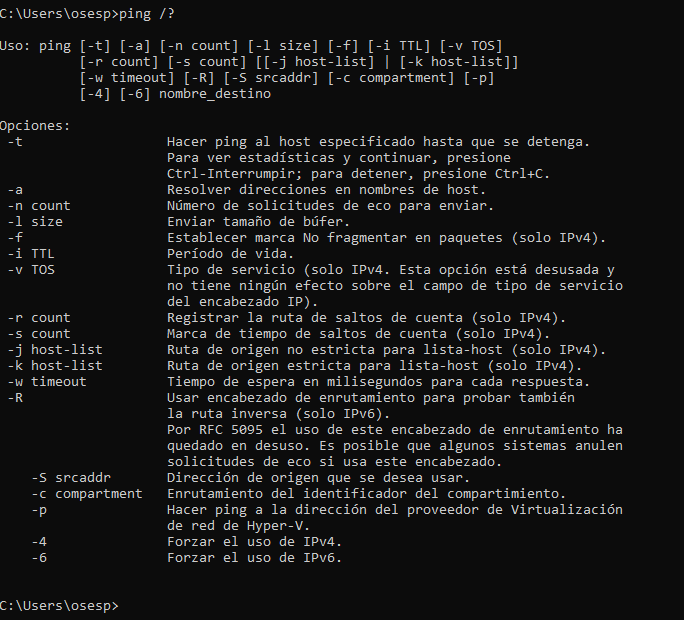Wielokrotnie jako użytkownicy możemy stwierdzić, że nie możemy uzyskać dostępu do komputera w naszej sieci, naszej strony internetowej, zasobu sieciowego itp. Dlatego bardzo przydatnym narzędziem do diagnozowania problemów z połączeniem jest „ świst ”. W tym artykule wyjaśnimy, do czego służy, jak można go używać i jakie są opcje tego polecenia, tak ważnego dla sieci.
Co to jest ping i jak działa
Kiedy wykonujemy zapytanie ŚWIST , wysyła Komunikat żądania echa ICMP na serwerze docelowym, a gdy serwer docelowy odpowie, robi to za pomocą Komunikat odpowiedzi ICMP Echo ten Na podstawie tej odpowiedzi obliczany jest minimalny, średni i maksymalny czas odpowiedzi. Jeśli nie otrzymamy odpowiedzi w określonym czasie, otrzymamy komunikat, że nie ma połączenia z hostem, sieć jest niedostępna lub nie można znaleźć ścieżki do hosta.
Jak rozpocząć ping?
Załóżmy, że nie mamy dostępu do witryny. Wysyłając polecenie ping do serwera WWW, możemy stwierdzić, czy jest to problem, że nie ma połączenia z serwerem, czy też jest to inny problem. Innym przykładem jest to, że nie możemy drukować na drukarce sieciowej, w tym celu, jeśli wyślemy polecenie ping, będziemy wiedzieć, czy mamy połączenie sieciowe z drukarką, czy nie, czyli czy po prostu komunikujemy się z nią lub sterownikami lub inne problemy. Te przykłady dotyczą dowolnego urządzenia sieciowego, lokalnego lub internetowego, które ma adres IP, zarówno prywatny, jak i publiczny.
Jak używać polecenia ping?
Aby użyć polecenia ping, musimy uruchomić konsolę „wiersza poleceń”, chociaż to polecenie jest również dostępne w systemach operacyjnych Linux i macOS. Po otwarciu konsoli wystarczy wpisać ping, a następnie spację, a następnie adres IP lub stronę internetową, którą chcesz wyświetlić. Możesz zobaczyć następujący przykład:
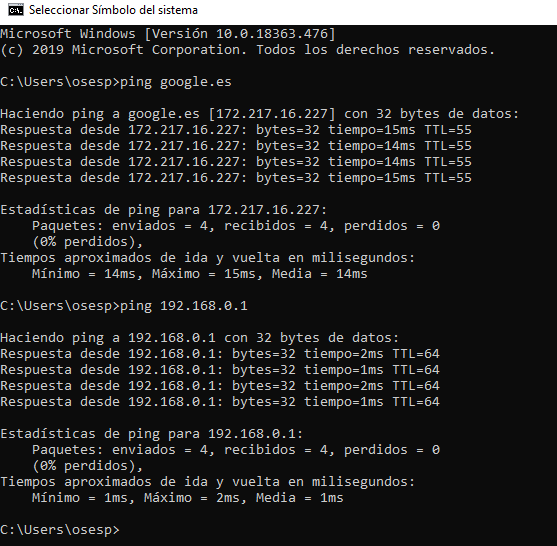
Na powyższym zdjęciu widzimy, jak ping reaguje na stronę Google.es oraz adres IP sieci lokalnej, w szczególności na prywatny adres IP naszego routera. W odpowiedzi widzimy, że pokazuje nam następujące informacje:
- Oktety : Jest to rozmiar wysyłanego pakietu danych.
- Temps : Jest to czas potrzebny na wysłanie i odebranie odpowiedzi od hosta docelowego.
- TTL : To czas życia, z każdym skokiem, aż dotrze do gospodarza, rabat. Dzieje się tak, aby pakiet nie przechodził przez sieć w nieskończoność i mógł spaść, gdy czas się skończy.
- paczka : Podaje nam liczbę wysłanych, odebranych i zagubionych paczek.
- Przybliżony czas powrotu w milisekundach : On jest nami asystent wiesz, ile czasu zajęło średnio wypełnienie czterech wysłanych przez niego żądań ping
Co się stanie, jeśli wyślemy pakiet ping do niedostępnej witryny lub komputera?
Jak widać na poniższym obrazku, pokazuje komunikat „limit czasu dla tego żądania” w każdej z czterech prób. Oznacza to, że nie mógł komunikować się z serwerem docelowym. Poza tym z informacji o paczkach widać również, że wysłał cztery paczki, otrzymał zero paczek, co spowodowało utratę czterech paczek.
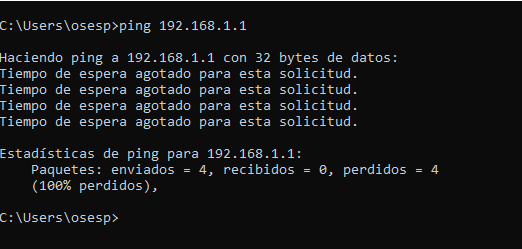
Opcje pingowania w systemie Windows
Gdy używamy polecenia ping, oprócz wpisania polecenia ping i adresu IP lub serwera w konsoli wiersza poleceń, możemy napisać szereg opcji modyfikacji lub pobrania dodatkowych danych, więc musimy wpisać polecenie. Postępuj zgodnie ze spacją i jedną z opcji, które wskażemy poniżej. Przykładem może być: ping -t 192.168.1.1
- -t: Ta opcja pozwala nam wykonać nieograniczoną liczbę pingów na docelowym hoście. Aby go zatrzymać, naciśnij Ctrl + C.
- -a: Ta opcja pozwala nam rozwiązać adresy w nazwach hostów, tj. jeśli wpiszemy tę opcję, a następnie adres IP, pokaże nam nazwę docelowego serwera hosta.
- -n: Ta opcja jest używana do określenia liczby żądań ping, które chcemy wysłać do hosta. Aby to zrobić, musimy wpisać opcję -n, czyli interwał, po którym następuje liczba żądań, które chcemy wysłać.
- -l: Ta opcja jest używana do określenia rozmiaru bufora ping, który chcemy zrobić z hostem. Aby to zrobić, musimy wprowadzić opcję -l, interwał, po którym następuje żądany rozmiar bufora.
- -f: Ta opcja jest używana do ustawienia wskaźnika, który nie dzieli się na pakiety. Działa tylko z adresem IPv4.
- -i: Ta opcja jest używana do określenia czasu życia pingu. Aby to zrobić, musimy wpisać opcję -i, interwał, a następnie żądany czas życia.
- -r: Ta opcja służy do rejestrowania maksymalnej liczby przeskoków, które może wykonać polecenie ping. Aby to zrobić, musimy wpisać opcję -r, spację, po której następuje liczba przeskoków, które chcemy. Działa tylko z adresami IP4.
- -s: Ta opcja pozwala na rejestrowanie czasu każdej lampy wykonanej z żądaniem ping. Aby to zrobić, musimy wpisać opcję -s, spację, a następnie spędzać czas między skokiem a skokiem. Działa tylko z adresami IP4.
- -j: Ta opcja umożliwia poinformowanie żądania ping, jakie miękkie źródło pingu będzie znajdować się na hoście. Aby to zrobić, musimy wprowadzić opcję -j, po której następuje pusta spacja, po której następuje żądany host. Działa tylko z adresami IP4.
- -k: Ta opcja pozwala powiedzieć żądaniu ping, jakie dokładne źródło pingu będzie znajdować się na hoście. Aby to zrobić, musimy wprowadzić opcję -k, po której następuje pusta spacja, a następnie żądany serwer źródłowy. Działa tylko z adresami IP4.
- -w: Ta opcja jest używana do wskazania maksymalnego czasu oczekiwania w milisekundach na każdą odpowiedź przed zgłoszeniem błędu połączenia. Aby to zrobić, musimy wpisać opcję -w, czyli żądaną przestrzeń i czas w milisekundach.
- -R: Ta opcja umożliwia użycie nagłówka routingu i wypróbowanie ścieżki odwrotnej. Działa tylko z adresami IPv6 IP.
- -S: Ta opcja służy do poinformowania polecenia ping, którego adresu źródłowego chcemy użyć do pingowania. Aby to zrobić, musimy wprowadzić opcję -s, po której następuje spacja, po której następuje źródłowy adres IP.
- -c: Ta opcja służy do trasowania identyfikatorów partycji.
- -p: Ta opcja służy do pingowania zwirtualizowanego serwera Hyper-V.
- -4: Ta opcja umożliwia wymuszenie użycia adresów IPv4 IP.
- -6: Ta opcja umożliwia wymuszenie użycia adresów IPv6 IP.
Jak widzieliśmy, dzięki poleceniu ping możemy dowiedzieć się, czy jesteśmy połączeni z komputerem w sieci, ze stroną internetową lub z komputerem zdalnym. Aby to zrobić, wystarczy pingować konsolę, a my będziemy mieli czas odpowiedzi, jeśli jesteśmy połączeni z hostem docelowym. Ponadto mamy do dyspozycji szereg opcji, które mogą być bardzo przydatne.